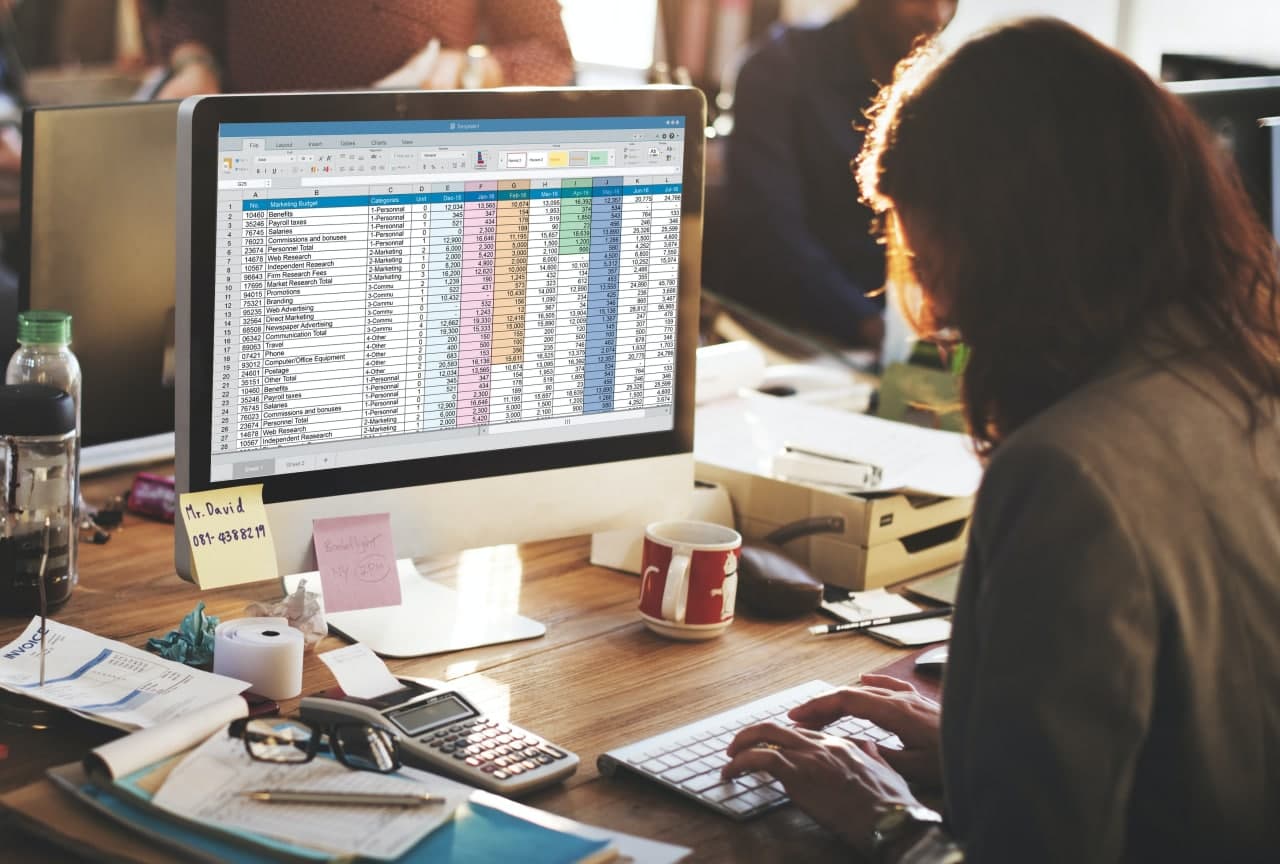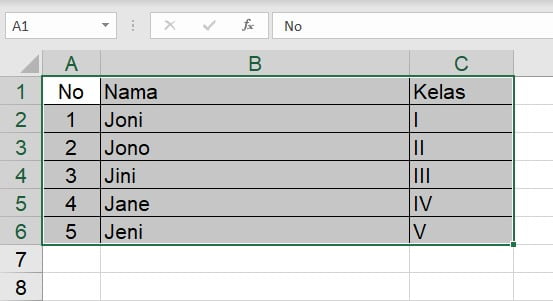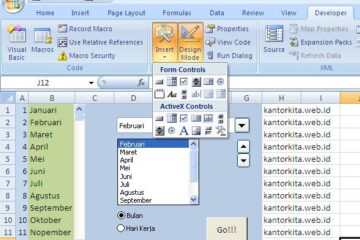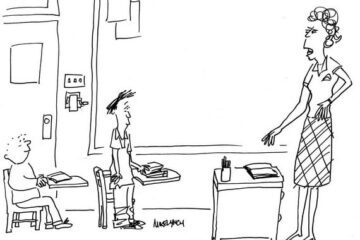Cara Cepat Mengirim Screenshot Excel ke WhatsApp dan Telegram — Masih sering kita jumpai orang memotret menggunakan HP untuk mengirim screenshot/tangkapan layar Excel yang sedang dikerjakan di laptop atau PC kemudian gambarnya dikirim melalui WhatsApp atau Telegram. Hasil memotret layar laptop jelas tidak terlalu baik dan tidak tajam. Ada cara yang lebih baik untuk mengirim screenshot Excel melalui WhatsApp atau Telegram yaitu menggunakan WhatsApp atau Telegram Web atau Desktop.
Apabila Anda dalam kondisi yang tidak memungkinkan untuk login ke WhatsApp atau Telegram Web/Desktop, mengirim screenshot Excel hasil jepretan tidak terlalu masalah. Namun jika kita dapat login WhatsApp atau Telegram, cara berikut dapat menghasilkan gambar yang lebih baik dan jelas. Berikut langkah-langkahnya :
- Jika Anda sudah menginstall WhatsApp atau Telegram di Windows, Anda perlu login terlebih dahulu. Namun jika Anda belum menginstall aplikasi tersebut, Anda dapat menggunakan WhatsApp atau Telegram Web.
- Buka file Excel yang ingin Anda kirim screenshotnya.
- Blok sel yang akan Anda kirim gambarnya, kemudian tekan Ctrl + C atau klik kanan Copy.

- Buka WhatsApp atau Telegram web atau desktop, pilih kontak yang akan dikirimi gambar kemudian tekan Ctrl + V atau klik kanan Paste.
Mudah bukan?